7 najboljših popravkov za stanje tipkanja, ki se ne prikaže na Instagramu v iPhonu
Miscellanea / / August 11, 2023
Poleg objavljanja slik, videoposnetkov in kolutov lahko klepetate s prijatelji na Instagramu. Lahko začnete individualno oz skupinske klepete na Instagramu da ostaneš v stiku s svojimi prijatelji. In tako kot pri drugih aplikacijah za sporočanje lahko vidite stanje tipkanja druge osebe.

Toda nekateri uporabniki se pritožujejo, da se indikator tipkanja ne prikaže na Instagramu. Če se tudi vi soočate z isto težavo na svojem iPhoneu, je tukaj nekaj rešitev, ki jih lahko odpravite, ko stanje tipkanja ni prikazano na Instagramu na vašem iPhoneu.
1. Onemogoči manjšo porabo mobilnih podatkov
Začnimo s situacijami, ko ste zunaj in se morate za uporabo Instagrama zanašati na mobilne podatke. Ker ima večina uporabnikov dnevne omejitve mobilnih podatkov, vam Instagram omogoča, da aplikacija na vašem iPhoneu omogoči manjšo porabo mobilnih podatkov. Prva rešitev, ki jo priporočamo, je onemogočanje te funkcije v aplikaciji.
Korak 1: Odprite aplikacijo Instagram na svojem iPhoneu.

2. korak: Dotaknite se ikone profila v spodnjem desnem kotu.

3. korak: Tapnite ikono menija hamburgerja v zgornjem desnem kotu in izberite Nastavitve in zasebnost.


4. korak: Pomaknite se navzdol in tapnite Uporaba podatkov in Kakovost medijev.

5. korak: Dotaknite se stikala poleg Uporabi manj mobilnih podatkov, da onemogočite funkcijo.

6. korak: Vrnite se na začetni zaslon Instagrama in poklepetajte s prijateljem, da preverite, ali je težava odpravljena.
2. Preklop z mobilnih podatkov na Wi-Fi
Naslednja rešitev, ki jo priporočamo, če ne vidite, ko nekdo tipka, je poskus preklopa z mobilnih podatkov na Wi-Fi na vašem iPhoneu. Na vaši trenutni lokaciji vaše mobilne podatkovne hitrosti morda niso dobre. Zato je bolje, da preklopite na omrežje Wi-Fi, ki zagotavlja stabilno internetno povezljivost. Lahko tudi preveri hitrost interneta bodite prepričani.
Instagram vam omogoča izklopite status aktivnosti, tj. skrijete zadnji viden pred svojim stikom. Toda to je lahko tudi razlog, da se indikator tipkanja ne prikaže. Zato predlagamo, da prosite svojega kontakta, da omogoči status aktivnosti. Evo, kako to storiti.
Korak 1: Odprite aplikacijo Instagram na svojem iPhoneu.

2. korak: Tapnite ikono profila v spodnjem desnem kotu.

3. korak: Tapnite ikono menija hamburgerja v zgornjem desnem kotu in izberite Nastavitve in zasebnost.


4. korak: Pomaknite se navzdol in izberite Sporočila in odgovori na zgodbe.

5. korak: Dotaknite se Prikaži stanje dejavnosti.
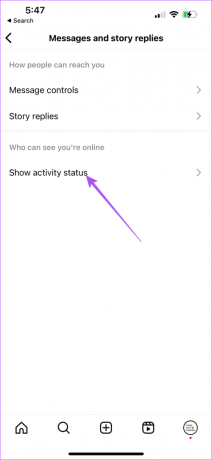
6. korak: Dotaknite se preklopnega gumba poleg Statusa dejavnosti, da ga omogočite.

Vrnite se v klepete in preverite, ali je težava rešena.
4. Onemogoči letalski način
Uporaba letalskega načina je eden največjih razlogov, zakaj indikator tipkanja na Instagramu ne deluje na vašem iPhoneu. Zato morate pri svojem kontaktu preveriti, ali je letalski način izklopljen. Enako lahko preverite tudi na svojem iPhoneu in onemogočite letalski način, če je vklopljen.
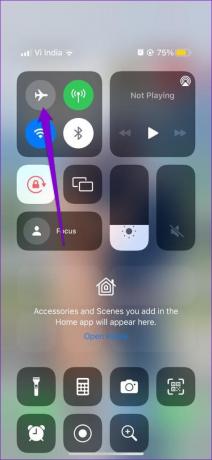
5. Omogoči osveževanje aplikacije v ozadju
Osvežitev aplikacije v ozadju je namenjena ohranjanju posodobitve aplikacije, medtem ko deluje v ozadju na vašem iPhoneu. Preverite lahko, ali je bilo isto omogočeno za Instagram na vašem iPhoneu, če še vedno ne vidite indikatorja tipkanja.
Korak 1: Odprite aplikacijo Nastavitve na vašem iPhoneu.

2. korak: Pomaknite se navzdol in tapnite Instagram.

3. korak: Tapnite preklop poleg možnosti Osvežitev aplikacije v ozadju, da jo omogočite.
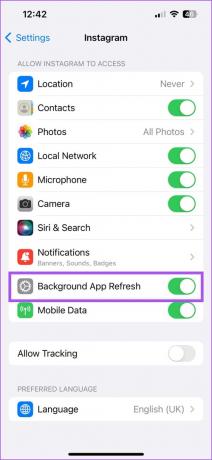
4. korak: Zaprite nastavitve in odprite Instagram, da preverite, ali je težava odpravljena.

6. Prisilno zaprite in znova zaženite Instagram
Lahko poskusite prisilno zapreti in znova zagnati Instagram, da omogočite nov začetek aplikacije na vašem iPhoneu. Tudi to naj bi učinkovito pomagalo pri reševanju problema.
Korak 1: Na domačem zaslonu iPhona povlecite navzgor in pridržite, da prikažete okna aplikacij v ozadju.
2. korak: Povlecite desno, da poiščete Instagram. Nato povlecite navzgor, da odstranite aplikacijo.

3. korak: Ponovno odprite Instagram in preverite, ali je težava odpravljena.

7. Posodobite Instagram
Zadnja možnost je posodobitev aplikacije Instagram na vašem iPhoneu. To bo pomagalo pri odpravljanju napak v aplikaciji. Uporabite lahko naslednjo povezavo.
Posodobite Instagram na iPhoneu
Glejte Status tipkanja
Te rešitve bodo pomagale odpraviti, da se indikator tipkanja ne prikaže na Instagramu. Preberete lahko tudi našo objavo, da se naučite uporabljati Tihi način na Instagramu za prevzem nadzora nad obvestili.
Nazadnje posodobljeno 5. julija 2023
Zgornji članek lahko vsebuje pridružene povezave, ki pomagajo pri podpori Guiding Tech. Vendar to ne vpliva na našo uredniško integriteto. Vsebina ostaja nepristranska in verodostojna.



